layui选项卡效果实现代码
本文实例为大家分享了layui选项卡的具体代码,供大家参考,具体内容如下
<!DOCTYPE html>
<html>
<head>
<meta charset="UTF-8">
<title>选项卡</title>
<link rel="stylesheet" href="layui/css/layui.css">
</head>
<body>
<fieldset class="layui-elem-field layui-field-title" style="margin-top: 20px;">
<legend>默认风格的Tab</legend>
</fieldset>
<div class="layui-tab">
<ul class="layui-tab-title">
<li class="layui-this">网站设置</li>
<li>用户管理</li>
<li>权限分配</li>
<li>商品管理</li>
<li>订单管理</li>
</ul>
<div class="layui-tab-content">
<div class="layui-tab-item layui-show">
1. 高度默认自适应,也可以随意固宽。
<br>2. Tab进行了响应式处理,所以无需担心数量多少。
</div>
<div class="layui-tab-item">内容2</div>
<div class="layui-tab-item">内容3</div>
<div class="layui-tab-item">内容4</div>
<div class="layui-tab-item">内容5</div>
</div>
</div>
<fieldset class="layui-elem-field layui-field-title" style="margin-top: 50px;">
<legend>动态操作Tab</legend>
</fieldset>
<div class="layui-tab" lay-filter="demo" lay-allowclose="true">
<ul class="layui-tab-title">
<li class="layui-this" lay-id="11">网站设置</li>
<li lay-id="22">用户管理</li>
<li lay-id="33">权限分配</li>
<li lay-id="44">商品管理</li>
<li lay-id="55">订单管理</li>
</ul>
<div class="layui-tab-content">
<div class="layui-tab-item layui-show">内容1</div>
<div class="layui-tab-item">内容2</div>
<div class="layui-tab-item">内容3</div>
<div class="layui-tab-item">内容4</div>
<div class="layui-tab-item">内容5</div>
</div>
</div>
<div class="site-demo-button" style="margin-bottom: 0;">
<button class="layui-btn site-demo-active" data-type="tabAdd">新增Tab项</button>
<button class="layui-btn site-demo-active" data-type="tabDelete">删除:商品管理</button>
<button class="layui-btn site-demo-active" data-type="tabChange">切换到:用户管理</button>
</div>
<!-- 通用-970*90 -->
<div>
<ins class="adsbygoogle" style="display:inline-block;width:970px;height:90px" data-ad-client="ca-pub-6111334333458862" data-ad-slot="6835627838"></ins>
</div>
<fieldset class="layui-elem-field layui-field-title" style="margin-top: 50px;">
<legend>Hash地址定位</legend>
</fieldset>
<div class="layui-tab" lay-filter="test">
<ul class="layui-tab-title">
<li class="layui-this" lay-id="11">网站设置</li>
<li lay-id="22">用户管理</li>
<li lay-id="33">权限分配</li>
<li lay-id="44">商品管理</li>
<li lay-id="55">订单管理</li>
</ul>
<div class="layui-tab-content">
<div class="layui-tab-item layui-show">
点击该Tab的任一标题,观察地址栏变化,再刷新页面。选项卡将会自动定位到上一次切换的项
</div>
<div class="layui-tab-item">内容2</div>
<div class="layui-tab-item">内容3</div>
<div class="layui-tab-item">内容4</div>
<div class="layui-tab-item">内容5</div>
</div>
</div>
<fieldset class="layui-elem-field layui-field-title" style="margin-top: 50px;">
<legend>简洁风格的Tab</legend>
</fieldset>
<div class="layui-tab layui-tab-brief" lay-filter="docDemoTabBrief">
<ul class="layui-tab-title">
<li class="layui-this">网站设置</li>
<li>用户管理</li>
<li>权限分配</li>
<li>商品管理</li>
<li>订单管理</li>
</ul>
<div class="layui-tab-content" style="height: 100px;">
<div class="layui-tab-item layui-show">内容不一样是要有,因为你可以监听tab事件(阅读下文档就是了)</div>
<div class="layui-tab-item">内容2</div>
<div class="layui-tab-item">内容3</div>
<div class="layui-tab-item">内容4</div>
<div class="layui-tab-item">内容5</div>
</div>
</div>
<fieldset class="layui-elem-field layui-field-title" style="margin-top: 50px;">
<legend>卡片风格的Tab</legend>
</fieldset>
<div class="layui-tab layui-tab-card">
<ul class="layui-tab-title">
<li class="layui-this">网站设置</li>
<li>用户管理</li>
<li>权限分配</li>
<li>商品管理</li>
<li>订单管理</li>
</ul>
<div class="layui-tab-content" style="height: 100px;">
<div class="layui-tab-item layui-show">默认宽度是相对于父元素100%适应的,你也可以固定宽度。</div>
<div class="layui-tab-item">2</div>
<div class="layui-tab-item">3</div>
<div class="layui-tab-item">4</div>
<div class="layui-tab-item">5</div>
<div class="layui-tab-item">6</div>
</div>
</div>
<fieldset class="layui-elem-field layui-field-title" style="margin-top: 50px;">
<legend>当Tab数超过一定宽度</legend>
</fieldset>
<div class="layui-tab layui-tab-card" style="width: 290px;">
<ul class="layui-tab-title">
<li class="layui-this">网站设置</li>
<li>用户管理</li>
<li>权限分配</li>
<li>商品管理</li>
<li>订单管理</li>
</ul>
<div class="layui-tab-content" style="height: 100px;">
<div class="layui-tab-item layui-show">
1. 宽度足够,就不会出现右上图标;宽度不够,就会开启展开功能。
<br>2. 如果你的宽度是自适应的,Tab会自动判断是否需要展开,并适用于所有风格。
</div>
<div class="layui-tab-item">2</div>
<div class="layui-tab-item">3</div>
<div class="layui-tab-item">4</div>
<div class="layui-tab-item">5</div>
<div class="layui-tab-item">6</div>
</div>
</div>
<fieldset class="layui-elem-field layui-field-title" style="margin-top: 50px;">
<legend>带删除功能的Tab</legend>
</fieldset>
<div class="layui-tab layui-tab-card" lay-allowclose="true">
<ul class="layui-tab-title">
<li class="layui-this">网站设置</li>
<li>用户基本管理</li>
<li>权限分配</li>
<li>商品管理</li>
<li>订单管理</li>
</ul>
<div class="layui-tab-content" style="height: 150px;">
<div class="layui-tab-item layui-show">
1. 我个人比较喜欢卡片风格的,所以你发现又是以卡片的风格举例
2. 删除功能适用于所有风格
</div>
<div class="layui-tab-item">2</div>
<div class="layui-tab-item">3</div>
<div class="layui-tab-item">4</div>
<div class="layui-tab-item">5</div>
<div class="layui-tab-item">6</div>
</div>
</div>
<script src="layui/layui.js" charset="utf-8"></script>
<script>
layui.use('element', function(){
var $ = layui.jquery
,element = layui.element(); //Tab的切换功能,切换事件监听等,需要依赖element模块
//触发事件
var active = {
tabAdd: function(){
//新增一个Tab项
element.tabAdd('demo', {
title: '新选项'+ (Math.random()*1000|0) //用于演示
,content: '内容'+ (Math.random()*1000|0)
,id: new Date().getTime() //实际使用一般是规定好的id,这里以时间戳模拟下
})
}
,tabDelete: function(othis){
//删除指定Tab项
element.tabDelete('demo', '44'); //删除:“商品管理”
othis.addClass('layui-btn-disabled');
}
,tabChange: function(){
//切换到指定Tab项
element.tabChange('demo', '22'); //切换到:用户管理
}
};
$('.site-demo-active').on('click', function(){
var othis = $(this), type = othis.data('type');
active[type] ? active[type].call(this, othis) : '';
});
//Hash地址的定位
var layid = location.hash.replace(/^#test=/, '');
element.tabChange('test', layid);
element.on('tab(test)', function(elem){
location.hash = 'test='+ $(this).attr('lay-id');
});
});
</script>
</body>
</html>
效果图:
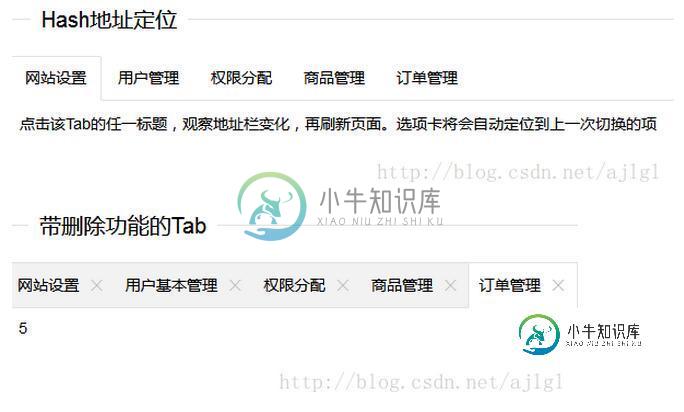
官网Tab
以上就是本文的全部内容,希望对大家的学习有所帮助,也希望大家多多支持小牛知识库。
-
本文向大家介绍vue实现选项卡及选项卡切换效果,包括了vue实现选项卡及选项卡切换效果的使用技巧和注意事项,需要的朋友参考一下 这里不跟大家再去把Vue文档上的一些指令用法或者基础知识再复述一遍,既然是从入门到实战,我直接将平时项目中需要实现的一些效果拆分成模块。你们遇到了相关的指令或者不知道怎么用的方法自己对着文档去查,再回过头来看我的实现代码。记住,通读Vue文档真的很重要,很重要! 这里的V
-
本文向大家介绍layui分页效果实现代码,包括了layui分页效果实现代码的使用技巧和注意事项,需要的朋友参考一下 本文实例为大家分享了layui分页效果的具体代码,供大家参考,具体内容如下 效果图: 官网分页 以上就是本文的全部内容,希望对大家的学习有所帮助,也希望大家多多支持呐喊教程。
-
本文向大家介绍iOS实现选项卡效果的方法,包括了iOS实现选项卡效果的方法的使用技巧和注意事项,需要的朋友参考一下 先来看看实现效果: 控件是如何使用的 添加LMJTabDelegate代理 代理函数 LMJTab介绍: 总结 以上就是这篇文章的全部内容了,希望能对各位iOS开发者们有所帮助,如果有疑问大家可以留言交流。
-
本文向大家介绍微信小程序 实现tabs选项卡效果实例代码,包括了微信小程序 实现tabs选项卡效果实例代码的使用技巧和注意事项,需要的朋友参考一下 最近微信应用号是炒的如火如荼,热门满满,但是也可以发现搜索关键词出来,各类网站出现的还都是微信的官方文档解释。正好赶上这个热潮,这几天先把小程序技术文档看了个遍,就直接着手写案例了。很多组件微信内部已经封装完了,正好发现没有tab选项卡效果,这两天正好
-
本文向大家介绍Android利用Fragment实现Tab选项卡效果,包括了Android利用Fragment实现Tab选项卡效果的使用技巧和注意事项,需要的朋友参考一下 利用Fragment实现Tab选项卡效果: 将RadioGroup与Fragment集合,实现tab选项卡效果,这里面最关键的几个文件: 1.FragmentTabAdapter类: 2.activity_main.xml布局文
-
本文向大家介绍jQuery实现tab选项卡效果的方法,包括了jQuery实现tab选项卡效果的方法的使用技巧和注意事项,需要的朋友参考一下 本文实例讲述了jQuery实现tab选项卡效果的方法。分享给大家供大家参考。具体如下: html部分如下: 希望本文所述对大家的jquery程序设计有所帮助。

